Frozen

Dieses Tutorial wurde mit PaintShop Pro X2 erstellt, lässt sich jedoch auch
problemlos mit anderen Versionen von PSP nachbasteln.
Das Urheberrecht (Copyright) an diesem Tutorial sowie an der Tube und
an dem Material liegt ausschließlich bei mir.
|
-Benötigt-
Animation Shop
Tube Deiner Wahl
Material
|
-Filter-
FM Tile Tools - Blend Emboss
-Instruktionen-
Die PspSelection entpackst Du bitte in den PSP-Auswahl-Ordner.
|
-Signatur-Öffne Deine Tube und wähle eine Hintergrundfarbe aus.
Öffne ein neues Bild 650 x 250 Pixel - Transparent.
Kopiere DN_Texture81.
Einfügen als neue Ebene.
Bild - Vertikal Spiegeln.
Bild - Horizontal Spiegeln.
Verschiebe den hellen Punkt in die Mitte.
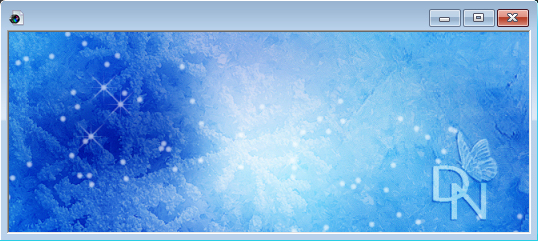
|
Kopiere DN_FrozenSnowflakes.
Einfügen als neue Ebene.
Stelle den Mischmodus auf Helligkeit (L) und die Deckfähigkeit auf 75%.
|
Kopiere DN_Texture82.
Einfügen als neue Ebene.
Wähle einen Bereich der Textur aus, der dir gefällt.
Auswahl - Auswahl laden/speichern - Auswahl aus Datei laden.
Wähle die Auswahl DN_FrozenSel..
Helligkeit der Quelle: - Haken rein
Auswahl ersetzen: - Haken rein
Bearbeiten - Ausschneiden.
Auswahl - Auswahl aufheben.
Stelle den Mischmodus auf Weiches Licht und die Deckfähigkeit auf 65%.
|
Kopiere DN_Texture78.
Einfügen als neue Ebene.
Effekte – Kanteneffekte – Nachzeichnen.
Effekte - FM Tile Tools - Blend Emboss - Standardeinstellung.
Stelle den Mischmodus auf Weiches Licht und die Deckfähigkeit auf 75%.
|
Kopiere Deine Tube.
Einfügen als neue Ebene.
Wenn nötig verkleinere die Tube.
Verschiebe die Tube auf die rechte Seite.
Stelle den Mischmodus auf Weiches Licht.
Aktiviere das Freihandauswahlwerkzeug.
Randschärfe: 50 / Glätte: 0
Umkreise ein Teil Deiner Tube.
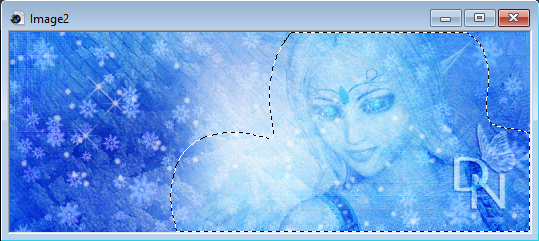
Auswahl - In Ebene umwandeln.
Auswahl - Auswahl aufheben.
|
Kopiere DN_FrozenFleck.
Einfügen als neue Ebene.
Verschiebe den Fleck auf die linke Seite.
Ebenen - Anordnen - Nach unten verschieben 2x.
Stelle den Mischmodus auf Weiches Licht.
Ebenen - Duplizieren.
Stelle die Deckfähigkeit auf 50%.
|
Kopiere DN_FrozenBorduere.
Einfügen als neue Ebene.
Verschiebe die Bordüre nach unten.
Orientiere Dich hierbei am Vorschaubild.
Stelle den Mischmodus auf Helligkeit (L) und die Deckfähigkeit auf 60%.
Bordüre ohne Text
Du kannst auch deinen eigenen Text auf die Bordüre schreiben.
Aktiviere das Löschwerkzeug mit den Werten:
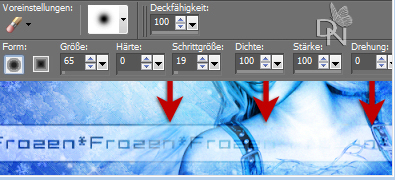
Radier die störende Bordüre sorgfältig weg.
Ebenen - Einbinden - Sichtbar zusammenfassen.
Bearbeiten - Kopieren.
Bearbeiten - Als neues Bild einfügen und Minimiere es.
Aktiviere das vorherige Bild wieder.
|
Ebenen - Neue Rasterebene.
Fülle die Ebene mit der Hintergrundfarbe.
Auswahl - Alles auswählen.
Auswahl - Ändern - Verkleinern - 1pixel.
Fülle die Ebene mit Weiß.
Auswahl - Ändern - Verkleinern - 4pixel.
Fülle die Ebene mit der Hintergrundfarbe.
Auswahl - Ändern - Verkleinern - 1pixel.
Bearbeiten - Ausschneiden.
Auswahl - Auswahl aufheben.
Stelle den Mischmodus auf Helligkeit (L) und die Deckfähigkeit auf 60%.
Füge Dein Wasserzeichen und die Copyright-Infos ins Bild ein.
Ebenen - Einbinden - Alles zusammenfassen.
|
-Animation-Bearbeiten - Kopieren.
Starte den Animation Shop.
Bearbeiten - Einfügen - Als neue Animation.
Bearbeiten - Duplizieren.
Bearbeiten - Alle auswählen.
Bearbeiten - Duplizieren.
Nun solltest Du vier Bilder haben.
|
Öffne DN_Snowflakes.
Bearbeiten - Alle auswählen.
Bearbeiten - Kopieren.
Aktiviere Dein Bild!
Bearbeiten - Einfügen - In markiertes Einzelbild.
Platzier die Schneeflocken auf die linke Seite.
Animation - Einzelbildeigenschaft - Wiedergabezeit 15.
Speicher es als GIF ab.
Gehe zurück ins PSP.
|
-Avatare-Wir basteln einen Avatar für unsere Signatur.
Wechsle zum minimierten Bild.
Aktivier das Auswahlwerkzeug - Rechteck.
Randschärfe: 0
Ziehe nun eine Auswahl um den Bildteil, den du gerne nutzen möchtest.
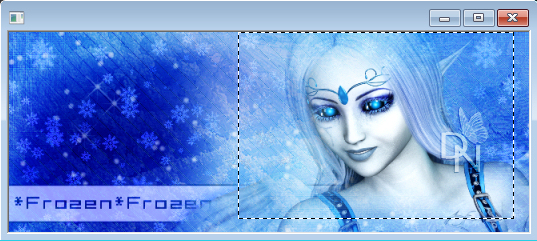
Bearbeiten - Kopieren.
Öffne ein neues Bild 150 x 150 Pixel - Transparent.
Bearbeiten - Als neue Ebene einfügen.
Bild - Größe ändern - 70%.
Bild - Vertikal Spiegeln.
Schiebe das Bild Dir zurecht.
Wiederhole Schritt 8.
Speicher es als JPG ab.
Fertig ist auch Dein Avatare.

|
Schön, dass Du dabei warst!
Ich hoffe, das Basteln hat Dir genauso viel Freude bereitet wie mir das Erstellen dieses Tutorials. 😊
Verfasst am 26.August 2014
|

